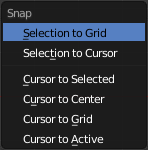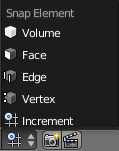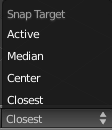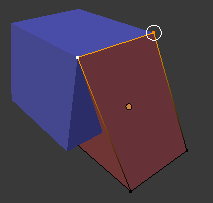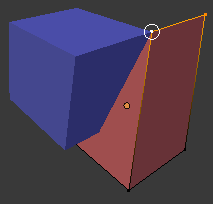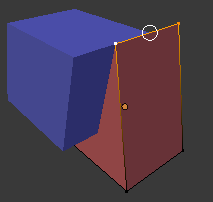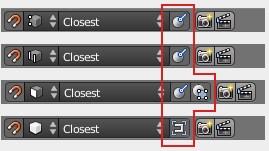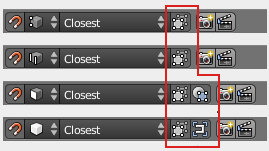Doc:JA/2.6/Manual/3D interaction/Transform Control/Snap
スナップ
Blender では 2種類のスナップ操作を使えます。1つは選択しているものやカーソルを指定位置にスナップするもので、もう1つはトランスフォーム(移動、回転、拡大縮小)中に使われ、選択しているものをシーン内の要素にスナップするものです。
スナップ(Snap)
モード: オブジェクトモードおよび編集モード
ホットキー: ⇧ ShiftS
スナップ メニュー(もしくは、オブジェクトモードでは 3Dヘッダーの Object » Snap 、編集モードでは 3Dヘッダーの Mesh » Snap からも選べます。このメニューには、カーソルや選択物を指定した位置(カーソル、選択物またはグリッド)に動かすためのオプションがあります):
- 選択物をグリッドに
- 現在の選択オブジェクトを最も近いグリッドポイントにスナップします。
- 選択物をカーソルに
- 現在の選択オブジェクトをカーソル位置にスナップします。
- カーソルを選択物に
- カーソルを選択オブジェクトの中心に移動します。
- カーソルを中央に
- カーソルをグリッドの中心に移動します。
- カーソルをグリッドに
- カーソルを最も近いグリッドポイントに移動します。
- カーソルをアクティブオブジェクトに
- カーソルをアクティブなオブジェクトの中心に移動します。
トランスフォームのスナップ
トランスフォーム中に、オブジェクトとメッシュ要素を様々なシーン要素にスナップする機能です。3D ビューのヘッダーボタンにある磁石のアイコンを押すと利用できます(赤色に変わります)。
スナップモード
スナップ要素
- ボリューム(Volume)
- マウスカーソルの下に最初に見つかったボリューム内の領域にスナップします。他のオプションと違って、奥行き(現在のビュー空間の Z座標)を制御します。ボリュームの中心を決めるときにオブジェクト群を全体とみなすかどうかを、スナップ対象メニュー(後述)の右にあるボタンで切り替えます。
- 面(Face)
- メッシュオブジェクトにある面のサーフェスにスナップします。リトポ(retopologizing)に役立ちます。
- 辺(Edge)
- メッシュオブジェクトの辺にスナップします。
- 頂点(Vertex)
- メッシュオブジェクトの頂点にスナップします。
- 増加(Increment)
- グリッド上の点(格子点)にスナップします。平行投影ビューではグリッドの刻み幅が拡大率によって変化します。ここで言うグリッドは、表示されているグリッドと必ずしも一致しないことに注意してください。スナップはグリッドの刻み幅で行われますが、(スナップ操作前の)初期位置を基準にすべてのトランスフォームが行われます。
(訳注:この「ローカルな」グリッドは表示されません。オブジェクトを編集モードで移動/回転/拡大縮小すると、それにあわせて移動/回転/拡大縮小します。したがって、トランスフォーム後もメッシュの形状を基準にしたスナップができます。「表示されている」グリッドとスナップ位置が一致しなくなります)。
スナップ対象
スナップ対象オプションは、スナップ要素が 頂点(Vertex)、辺(Edge)、面(Face) または ボリューム(Volume) のとき、利用可能になります。選択物のどの部分を対象オブジェクトにスナップするかを決めます。
- アクティブ(Active)
- アクティブ要素(編集モードでは頂点、オブジェクトモードではオブジェクト)を対象オブジェクトにスナップします。
- 中点(Median)
- 選択物の中点を対象オブジェクトにスナップします。
- 中心(Center)
- 現在のトランスフォームの中心を対象オブジェクトにスナップします。(訳注:オブジェクトが移動/回転/拡大縮小すると、3D カーソルのスナップする仮想的な「グリッド」がそれに応じて移動/回転/拡大縮小追随します)
- 近接(Closest)
- 選択物のうち、対象にもっとも近い点を対象にスナップします。
さらなるスナップ操作
上の画像で赤くハイライトされた部分に見える通り、スナップ動作を変えるためのコントロールが利用できます。スナップ要素と同じで、これらのオプションはオブジェクトモードでと編集モードで変化します。4つのオプションが利用可能です: